So installieren Sie Linux auf Surface Pro 3
Surface Pro 3 ist ein sehr attraktives Gerät für den Kauf als Laptop plus Tablet-Ersatz. Im Vergleich zu früheren Generationen von Surface Pro, der dritten Iteration der Premium-Version von Microsoft Tablet kommt mit besserer Akkulaufzeit, großartiger Bildschirmauflösung und einem wirklich leistungsstarken Intel Core Prozessor. Für diejenigen Benutzer, die die Surface Pro 3-Hardware mögen, aber Linux anstelle von Windows bevorzugen, möchte ich Ihnen eine Möglichkeit zur Installation von Linux vorstellen.
Werbung
Bevor Sie fortfahren, müssen Sie sich die folgenden Geräte besorgen:
- USB-Hub
- USB-Maus
- USB-Tastatur
- Leider erkennt Debian den integrierten WiFi-Adapter von Surface Pro 3 nicht, daher müssen wir einen USB-Ethernet-Adapter oder USB-Tethering von einem Smartphone verwenden.
Surface Pro 3 unterstützt nur die UEFI-Installation, daher benötigen wir eine Linux-Distribution, die eine solche Installation unterstützt. Debian ist eine der UEFI-fähigen Linux-Distributionen. Bitte beachten Sie, dass x86 UEFI in Surface Pro 3 nicht verfügbar ist, daher muss das AMD64-Setup-Image verwendet werden.
Vorbereitung der Debian-Installation
Speichern Sie Ihre Wiederherstellungspartition auf einem USB-Flash-Laufwerk
Neben den System- und Datenpartitionen verfügt Surface Pro 3 über eine 5-GB-Wiederherstellungspartition.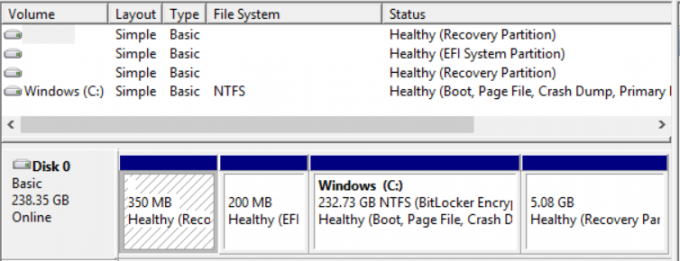
Es ist möglich (und empfohlen), diese Partition auf ein Flash-Laufwerk mit 8 GB oder höherer Kapazität zu kopieren. Geben Sie direkt auf dem Startbildschirm "Wiederherstellung" ohne Anführungszeichen ein und klicken Sie auf "Wiederherstellungslaufwerk erstellen".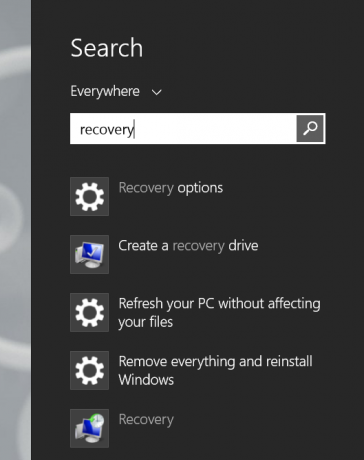
Nachdem Ihr Wiederherstellungslaufwerk erstellt wurde, bietet Windows an, die Wiederherstellungspartition vom SSD-Laufwerk zu löschen.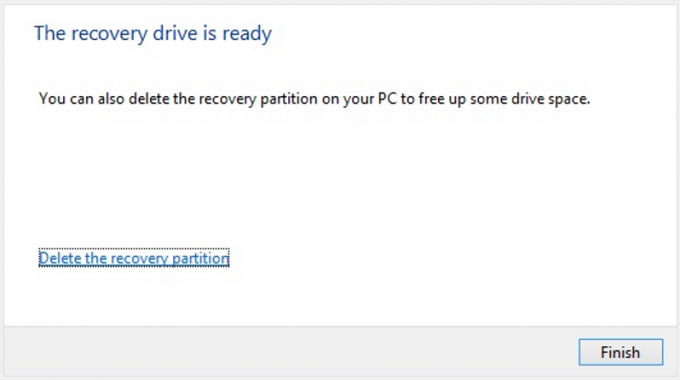
Es ist sicher, dies zu akzeptieren, da Sie jetzt das Wiederherstellungs-Flash-Laufwerk mit den gleichen Daten haben, sodass Sie die SSD-Partition nicht benötigen. Wenn Sie vom Wiederherstellungs-Flash-Laufwerk booten, wird das gesamte SSD-Layout, einschließlich Windows und der gelöschten Wiederherstellungspartition, wiederhergestellt.
Verkleinern Sie das Laufwerk C:
Klicken Sie mit der rechten Maustaste auf das Laufwerk C: in der Datenträgerverwaltung und wählen Sie den Befehl Verkleinern aus dem Kontextmenü. Geben Sie im nächsten Dialog den gewünschten freien Speicherplatz ein, den Sie reservieren möchten.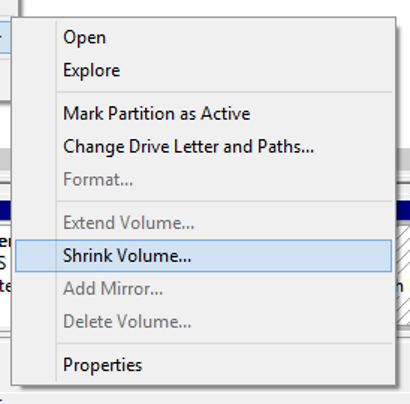
Ruhezustand deaktivieren
Linux mountet NTFS-Partitionen nicht, wenn Windows in den Ruhezustand versetzt wurde, daher ist es notwendig, den Ruhezustand/Tiefschlaf vollständig zu deaktivieren. Öffnen Sie die Eingabeaufforderung als Administrator und geben Sie folgenden Befehl ein:
powercfg - Ruhezustand aus
Installation
Schalten Sie Ihr Surface Pro 3 aus. Halten Sie nun die Lautstärketaste "+" gedrückt und schalten Sie sie ein. Es wird mit den UEFI-Einstellungen gestartet, wo Sie die Secure Boot-Funktion deaktivieren sollten. Wenn Secure Boot deaktiviert ist, ist es möglich, ein anderes Betriebssystem zu booten und zu installieren. Fahren Sie Surface Pro 3 erneut herunter.
Debian Linux installieren
Schließen Sie das USB-Laufwerk mit Debian-Setup an den USB-Hub an. Halten Sie die Lautstärketaste "-" gedrückt und schalten Sie das Surface Pro 3 ein. Führen Sie den gewünschten Setup-Modus (GUI/Text-Modus) aus und vergessen Sie nicht, Linux-Partitionen manuell zu erstellen. Sie können eine Root-Partition ( / ) erstellen und alle Einhängepunkte und sogar die Auslagerungsdatei darauf legen, wenn Sie nicht viele Partitionen auf Ihrem Laufwerk haben möchten.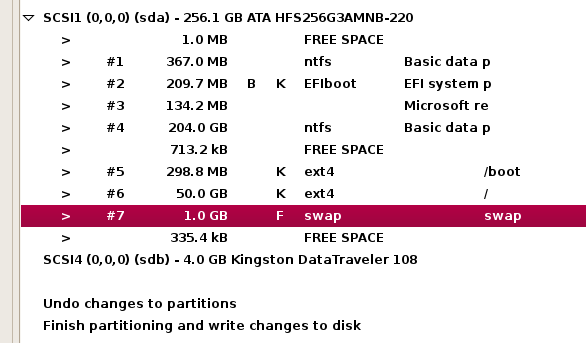
Der GRUB2-Loader wird aufgrund von UEFI nicht in den MBR geschrieben. Es wird stattdessen zu EFI hinzugefügt um
efi/debian/grubx64.efi
Fahren Sie mit der Installation von Debian fort. Nach Abschluss des Setups wird Surface Pro 3 neu gestartet und Windows 8.1 wird geladen.
Geben Sie auf dem Startbildschirm ein Erholung noch einmal und klicke Wiederherstellungsoptionen in Suchergebnissen. Klicken Sie in den erweiterten Startoptionen auf "Jetzt neu starten".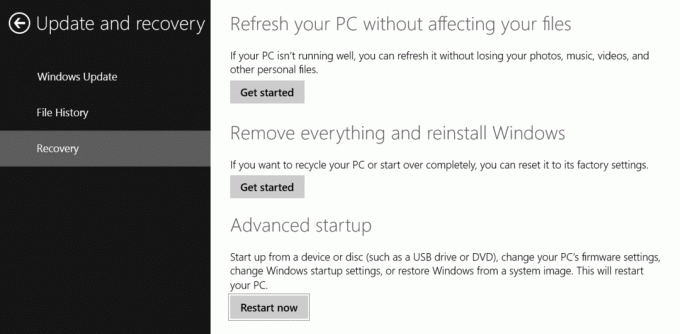
Die erweiterten Startoptionen werden geöffnet. Weiter zu Gerät verwenden -> Debian.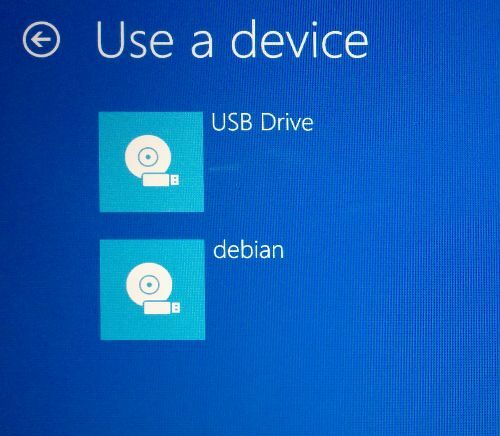
Booten Sie zu Debian und bearbeiten Sie die folgende Datei:
/etc/default/grub
Entkommentieren Sie die folgende Zeile:
GRUB_GFXMODE=640x480
Aktualisieren Sie danach die Grub-Konfiguration mit dem folgenden Befehl:
update-grub
Wenn Sie sich ärgern, dass Sie beim Booten in Debian jedes Mal den erweiterten Start von Windows anzeigen müssen, ist es möglich, GRUB2 als Standard-EFI-Boot-Option festzulegen. Geben Sie in Debian den folgenden Befehl ein:
#efibootmgr... Startreihenfolge: 000 000 000 0001. Boot0000* USB-Laufwerk. Boot0001* Debian. Boot0002* Windows-Boot-Manager
Ändern Sie die Bootreihenfolge mit dem folgenden Befehl:
# efibootmgr --bootorder 00000,0001,0002
Geräte konfigurieren
In Debian funktionieren die folgenden Geräte nicht sofort:
- W-lan
- Bluetooth
- Type Cover 3 mit Touchpad
- Stift
- Touchscreen
Das ist schade und nicht in Ordnung. Lass es uns reparieren.
WLAN und Bluetooth
Damit diese beiden funktionieren, müssen wir Treiber von der Website des Anbieters beziehen. Der Chip ist von Marvell. Verwenden Sie die folgenden Befehle:
$ git clone git://git.marvell.com/mwifiex-firmware.git. # mkdir -p /lib/firmware/mrvl/ # cp mwifiex-firmware/mrvl/* /lib/firmware/mrvl/
Nach dem Neustart sollten WLAN und Bluetooth funktionieren.
Typ Abdeckung 3
Dies ist ein ernsteres Problem als bei drahtlosen Geräten. Damit es funktioniert, müssen wir den Kernel neu kompilieren und den neuesten Kernel v3.16 verwenden. Wir können es aus dem experimentellen Repository von Debian bekommen.
Fügen Sie der /etc/apt/sources.list die folgende Zeile hinzu:
deb http://ftp.de.debian.org/debian experimentelle Haupt
Jetzt müssen wir seine Quellen erhalten:
# apt-get-Update. # apt-get -t experimentell install linux-headers-3.16-trunk-amd64 linux-image-3.16-trunk-amd64 linux-source-3.16.
Quellen entpacken:
# tar -xf /usr/src/linux-source-3.16.tar.xz. # cd linux-source-3.16
Erstellen Sie eine neue Datei typocover3.patch mit folgendem Inhalt:
a/drivers/hid/hid-ids.h 2014-01-19 21:40:07.000000000 -0500. +++ b/drivers/hid/hid-ids.h 2014-04-20 23:29:35.000000000 -0400. @@ -631,6 +631,7 @@ #define USB_DEVICE_ID_MS_NE4K 0x00db #define USB_DEVICE_ID_MS_NE4K_JP 0x00dc #define USB_DEVICE_ID_MS_LK6K 0x00f9. +#define USB_DEVICE_ID_MS_TYPE_COVER_3 0x07dc #define USB_DEVICE_ID_MS_PRESENTER_8K_BT 0x0701 #define USB_DEVICE_ID_MS_PRESENTER_8K_USB 0x0713 #define USB_DEVICE_ID_MS_DIGITAL 0x0730_3K. a/drivers/hid/hid-core.c 2014-01-19 21:40:07.000000000 -0500. +++ b/drivers/hid/hid-core.c 2014-04-21 03:13:54.000000000 -0400. @@ -702,6 +702,11 @@ static void hid_scan_collection (struct h if (((parser->global.usage_page group = HID_GROUP_SENSOR_HUB; + + if (hid->vendor == USB_VENDOR_ID_MICROSOFT && + versteckt->Produkt == USB_DEVICE_ID_MS_TYPE_COVER_3 && + versteckt->Gruppe == HID_GROUP_MULTITOUCH) + versteckt->group = HID_GROUP_GENERIC; } static int hid_scan_main (struct hid_parser *parser, struct hid_item *item) a/drivers/hid/usbhid/hid-quirks.c 2014-01-19 21:40:07.000000000 -0500. +++ b/drivers/hid/usbhid/hid-quirks.c 2014-04-20 23:29:35.000000000 -0400. @@ -73,6 +73,7 @@ static const struct hid_blacklist { { USB_VENDOR_ID_FORMOSA, USB_DEVICE_ID_FORMOSA_IR_RECEIVER, HID_QUIRK_NO_INIT_REPORTS }, { USB_VENDOR_ID_FREESCALE, USB_DEVICE_ID_FREESCALE_MX28, HID_QUIRK_NOGET }, { USB_VENDOR_ID_MGE, USB_DEVICE_ID_MGE_UPS, HID_QUIRK_NOGET }, + { USB_VENDOR_ID_MICROSOFT, USB_DEVICE_ID_MS_TYPE_COVER_3, HID_QUIRK_NO_INIT_REPORTS }, { USB_VENDOR_ID_MSI, USB_DEVICE_ID_MSI_GX680R_LED_PANEL, HID_QUIRK_NO_INIT_REPORTS }, { USB_VENDOR_ID_NOVATEK, USB_DEVICE_ID_NOVATEK_MOUSE, HID_QUIRK_NO_INIT_REPORTS }, { USB_VENDOR_ID_PIXART, USB_DEVICE_ID_PIXART_OPTICAL_TOUCH_SCREEN, HID_QUIRK_NO_INIT_REPORTS },
Wenden Sie nun den Patch an:
patch -p1 --ignore-whitespace -i typecover3.patch
Kopieren Sie nun die aktuelle Kernel-Konfiguration zur Verwendung mit dem neuen Kernel:
# cp /boot/config-`uname -r` .config. # Menükonfiguration erstellen
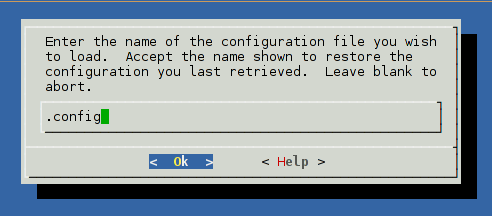
Speichern Sie die Konfiguration und verlassen Sie das Menü menuconfig. Es sind keine Änderungen mehr erforderlich. Kompilieren Sie nun den Kernel:
# make-kpkg clean. # fakeroot make-kpkg --initrd --append-to-version=-typecover3 kernel_image kernel_headers
Es wird ungefähr eine Stunde dauern. Sie sollten zwei *.deb-Pakete erhalten, die Sie installieren müssen:
# CD.. # dpkg -i linux-image*.deb linux-headers*.deb
Das ist es. Starten Sie mit dem neuen Kernel neu und Type Cover 3 sollte funktionieren.
Touchpad
Das ist ganz einfach, fügen Sie einfach den folgenden Text in die Datei /etc/X11/xorg.conf ein:
Abschnitt "InputClass" Identifier "Surface Pro 3 cover" MatchIsPointer "on" MatchDevicePath "/dev/input/event*" Treiber "evdev" Option "vendor" "045e" Option "product" "07dc" Option "Absolute Achsen ignorieren" "Wahr" EndSection
Starten Sie erneut. Alles wird funktionieren.
Installieren Sie nun das Paket laptop-mode-tools, um die Energieeinsparung unter Linux zu verbessern.
Das ist es.
Schlussworte
Obwohl es möglich ist, die meisten Funktionen von Surface Pro 3 unter Linux zu nutzen, gibt es immer noch einige Probleme. Die Lautstärketasten funktionieren nicht sofort, ebenso wie die Stifttasten. Und ein Problem, der Beschleunigungssensor funktioniert auch nicht. Wenn Sie diese Probleme tolerieren können, können Sie mit Linux auf Ihrem Surface Pro 3-Gerät zufrieden sein. (über habr).

